WIM系统镜像怎么用U盘winPE启动安装教程
来源:本站整理 作者:U盘量产网
大家都知道如果想要装系统的话,官方的系统一般都是iso格式的,而封装系统的一般也是gho格式的,但有些比较大的多系统镜像安装程序为了最大压缩率采用了wim格式制作,所以有些系统是wim格式的,但如果你想要安装wim格式的话怎么装呢?下面就教大家。
1、首先制作一个U盘PE启动盘,本教程以IT天空出品的“优启通”为示例(PE及工具不唯一,大家可根据自己需要选择纯净无捆绑的即可)
下载优启通
2、用优启通制作U盘PE启动盘步骤如下图,制作步骤都是非常简单的
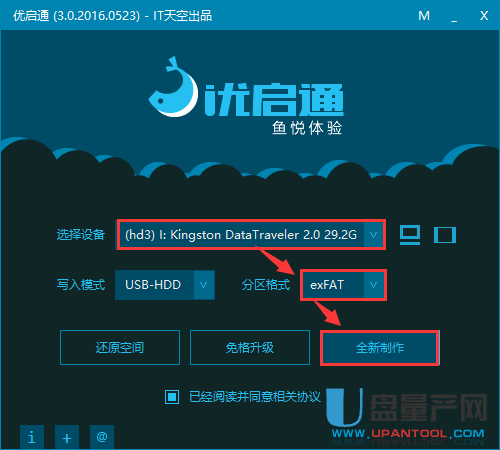
注意:如果U盘需要放单文件大于4G系统镜像,建议U盘制作时选择exFAT或NTFS格式
3、制作成功U盘PE启动盘后,插在要重装系统的电脑上,按启动热键启动进U盘PE,比如一般是F11。电脑不同按键可能不同,大家可以查查。
4、启动后选择从Win8 PE启动

5、在PE桌面找到选择“WinNTSetup”安装器安装
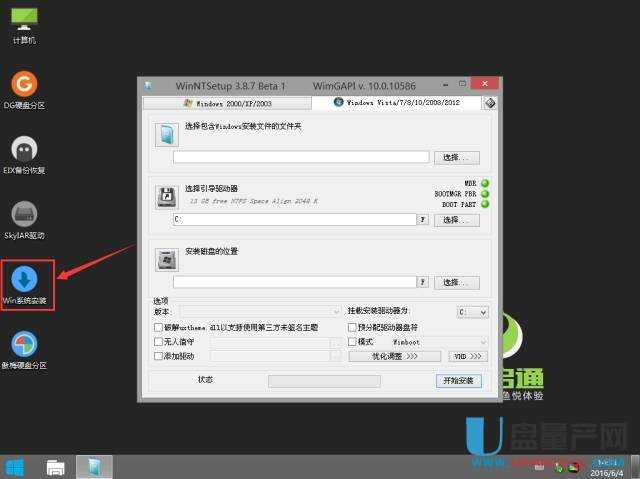
6、按下图顺序选择你下载准备好的WIM格式镜像、安装位置与想安装的版本(x86或x64)
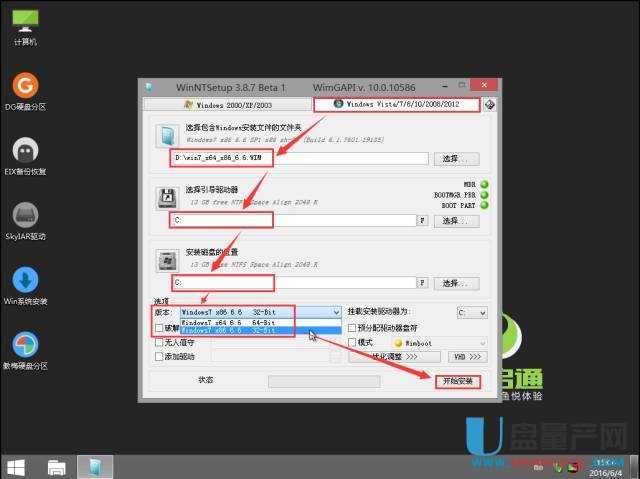
此外可使用onekey硬盘安装器8.1.1(注:低版本不支持WIM格式安装)来安装,如下图:
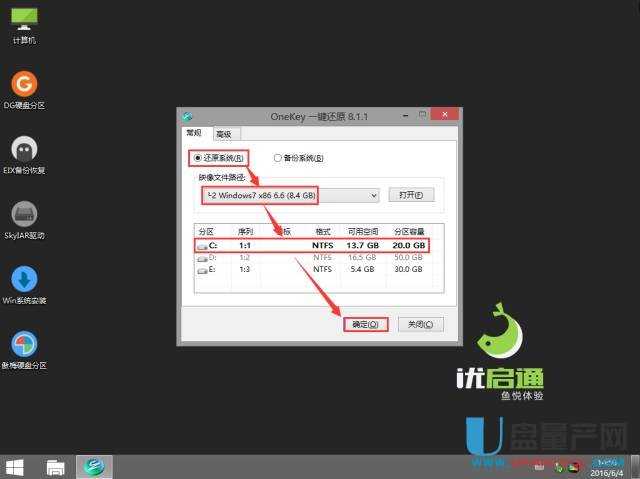
7、在弹出窗口点“确定”
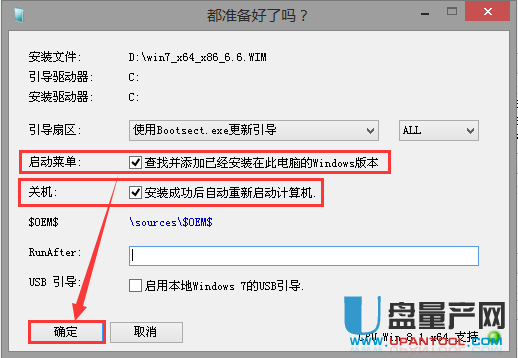
8、等待完成即可
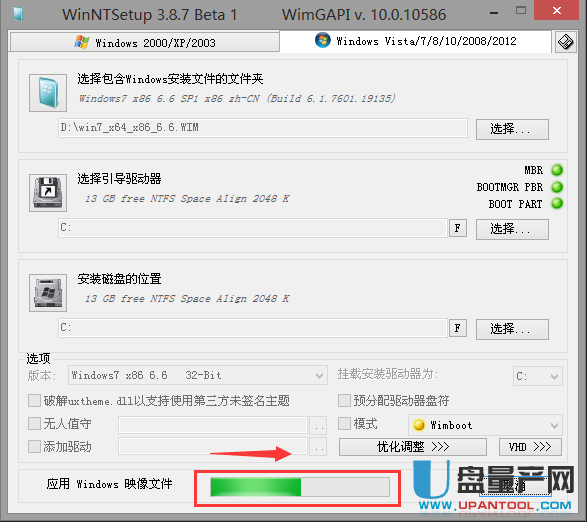
9、系统安装过程,一如既往的简洁高效

10、自动安装驱动过程,一般wim系统均支持全自动智能安装驱动
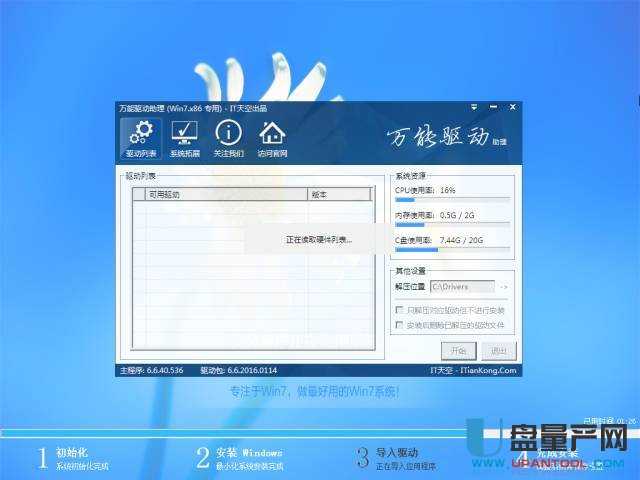
11、重装完成,一个全新的系统已为您呈现

所以系统是不限制的,只要是wim格式的系统镜像都可以用此法来安装,是不是安装方式跟ghost差不多呢,一样的简单且高效。
